[Gelöst] iPad verlangt plötzlich Code nach Update – 7 Wege
Yulisa Meier
03.03.2023
„Als ich soeben nach ca. 14 Tagen Ruhezeit mein iPad 2 wieder verwenden wollte, wurde ich aufgefordert, (m)einen Passcode einzugeben. Bemerkenswerterweise habe ich einen solchen zu keiner Zeit eingerichtet und die entsprechende Funktion auch nicht aktiviert. Also konnte ich eingeben, was ich wollte, das Ergebnis wurde missbilligt.“
Viele Leute hat wie oben genannt auf das Problem getroffen und wissen nicht, was zu tun. Die Ursache für dieses Problem ist unbekannt, aber die effektive Lösungen wurden von uns beherrscht. Jetzt teilen wir hier 7 Möglichkeiten mit Ihnen.
Weg 1. Einigen Standard-Passcode versuchen
Wenn das iPad nach der Aktualisierung nach einem Code fragt und Sie zuvor kein Code festgelegt haben, können Sie versuchen, einige Standardpasswörter einzugeben. Für ein vierstelliges Passwort versuchen Sie 1234 oder 0000. Und für ein sechsstelliges Passwort können Sie 123456 oder 000000 eingeben. Aber Achtung! Sie können diese Methode maximal 6 Mal ausprobieren, da Ihr iPad sonst möglicherweise deaktiviert wird.
Weg 2. iPad entsperren mit Passvers iPhone Unlocker
Methode 1 ist ein Versuch, wenn die Eingabe eines Standard-Passworts nicht funktioniert, dann erwägen Sie die Verwendung einer Drittanbieter-Entsperrungs-Software, um das iPad ohne Code zu entsperren. Hier empfehlen wir die Verwendung von Passvers iPhone Unlocker. Passvers hat eine einfache Schnittstelle und ist leicht zu bedienen, es dauert nur ein paar Klicks, um das Passwort zu entfernen. Wenn iPad verlangt plötzlich Code, der seltsam ist, ist Passvers iPhone Unlocker die beste Wahl.
Schritt 1. Laden Sie Passvers iPhone Unlocker und verbinden Sie Ihr iPad über ein Kabel mit Ihrem Computer.
Schritt 2. Starten Sie diese Software und wählen Sie die Option „Sperrcode löschen“.
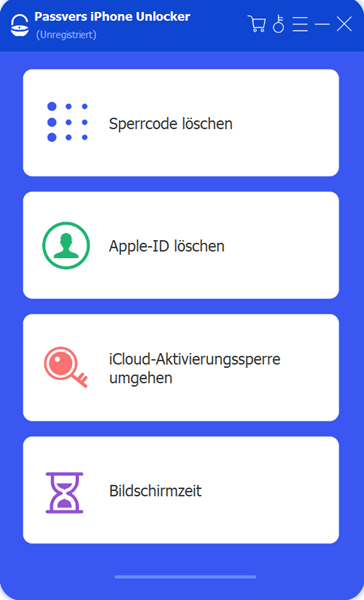
Schritt 3. Warten Sie ein paar Sekunden und während dieser Zeit wird Passver iPhone Unlocker die Informationen auf Ihrem iPad erkennen. Nach der Erkennung klicken Sie auf „Starten“, um benötigte Firmware herunterzuladen.
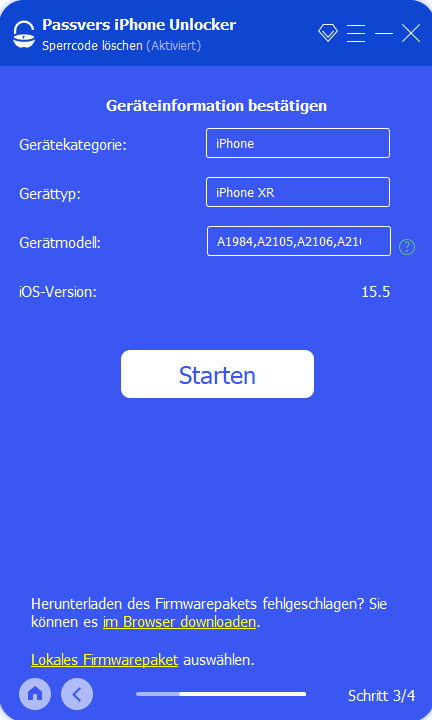
Schritt 4. Sobald der Entsperrung beginnt, wechselt Ihr iPad automatisch in den Wiederherstellungsmodus. Bei einigen Versionen von iOS müssen Sie Ihr Gerät jedoch möglicherweise manuell in den Wiederherstellungsmodus versetzen. Keine Sorge, Sie müssen nur den detaillierten Anweisungen auf dem Bildschirm folgen.
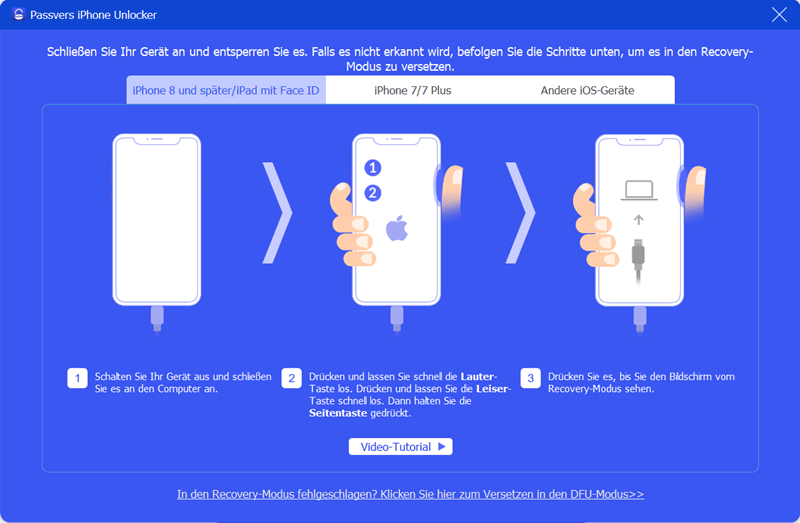
Weg 3. Einen Neustart Ihres iPads erzwingen
Wenn das Problem „iPad verlangt plötzlich Code“ erscheint, können Sie versuchen, einen Neustart Ihres iPads erzwingen. Denn Sie haben keine Ahnung, ob die Ursache von der Panne der Systemfehler ist. Die verschiedenen iPad-Versionen haben unterschiedliche Möglichkeiten des Neustarts, schauen Sie sich also die Anweisungen an.
- Für iPad ohne Home-Taste:
Schritt 1. Drücken Sie die Lautstärketaste, die sich am dichtesten an der oberen Taste befindet, und lassen sie schnell wieder los.
Schritt 2. Drücken Sie die Lautstärketaste, die am weitesten von der oberen Taste entfernt ist, und lassen sie schnell wieder los.
Schritt 3. Halten Sie die obere Taste gedrückt.
Schritt 4. Lassen Sie die obere Taste los, wenn das Apple-Logo erscheint.
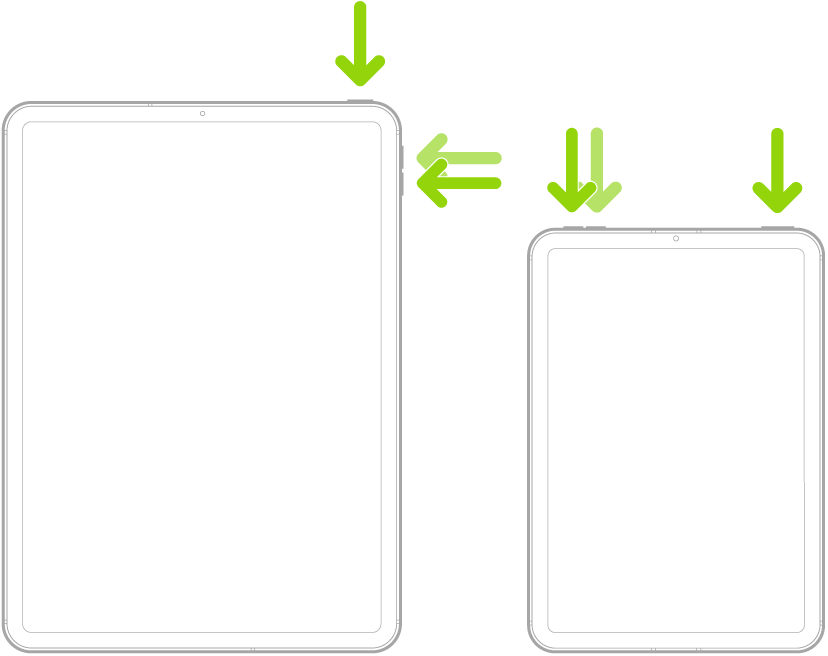
- Für iPad mit Home-Taste:
Drücken Sie gleichzeitig die obere Taste und die Home-Taste. Wenn das Apple-Logo angezeigt wird, lassen Sie diese beiden Tasten los.
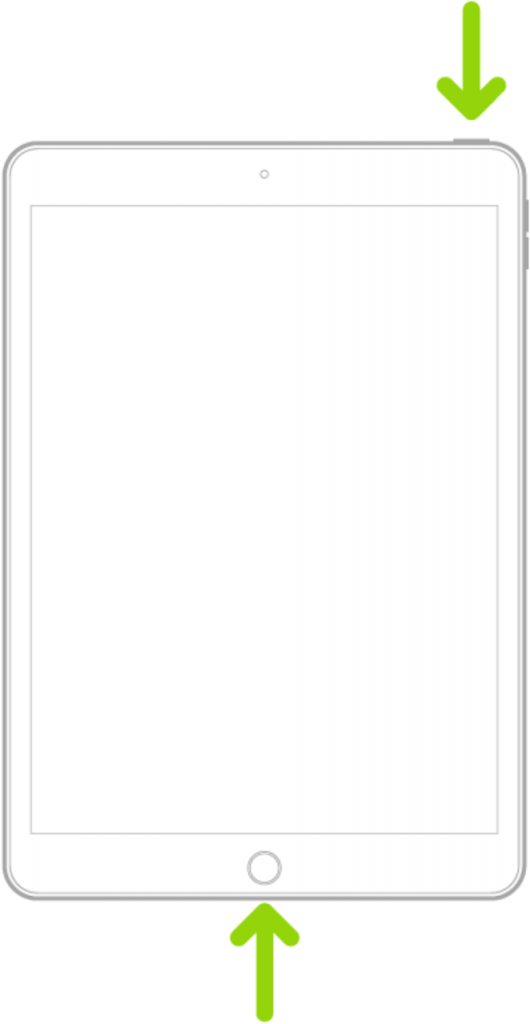
Weg 4. iPad aus vorherigem Backup wiederherstellen
Wenn Sie vor dem Auftreten dieses Problems ein Backup über iTunes/Finder erstellt haben, können Sie das Problem lösen, indem Sie das iPad aus dem vorherigen Backup wiederherstellen. Denken Sie daran, dass dies nur dann sinnvoll ist, wenn Sie bereits ein Backup erstellt haben, bevor das Update-Problem auftrat. Und Ihr iPad hat dem PC ebenfalls vertraut.
Schritt 1. Schließen Sie Ihr iPad an den Computer an und öffnen Sie iTunes. Sobald Ihr iPad erkannt wird, klicken Sie auf das iPad-Symbol
Schritt 2. Klicken Sie in der iTunes-Überblick auf die Schaltfläche „Backup wiederherstellen“.
Schritt 3. Nach Abschluss des Wiederherstellungsvorgangs wird Ihr iPad entsperrt.
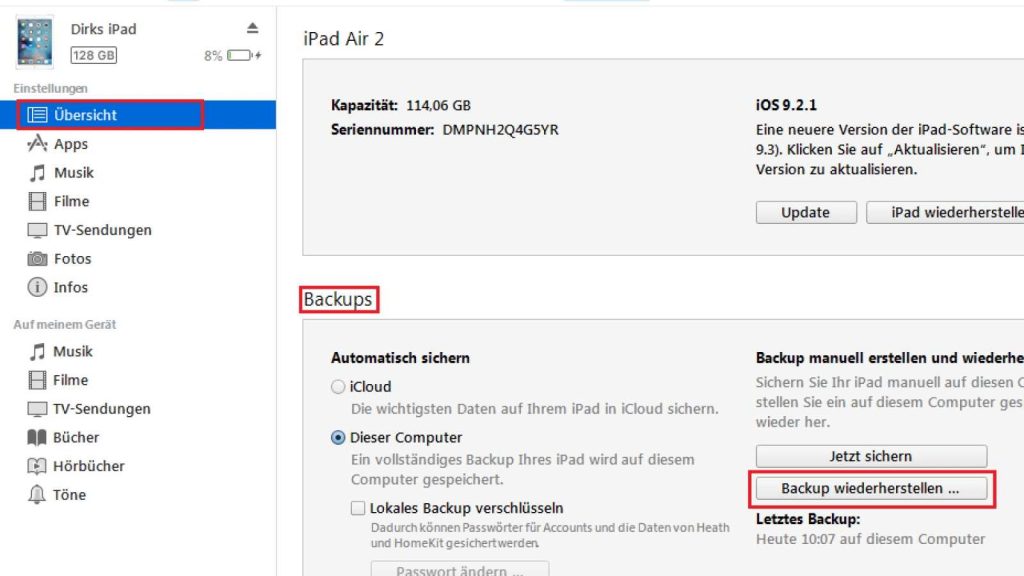
Weg 5. iPad im Wiederherstellungsmodus wiederherstellen
iPad verlangt plötzlich Code und so können Sie Ihr iPad nicht entsperren. Sie haben keinen Zugriff auf Ihr ipad. In diesem Fall ist es eine gute Option, das iPad im Wiederherstellungsmodus zurückzusetzen. Aber wenn Sie keinen Backup für Ihr iPad erstellt haben, werden Sie die Dateien Ihres iPads gelöscht.
Schritt 1. Stellen Sie sicher, dass Mac auf dem neuesten Stand bleibt.
Schritt 2. Öffnen Sie den Finder, wenn der Mac mit macOS Catalina ist.
Schritt 3. Suchen Sie auf Ihrem iPad die Taste, die Sie im nächsten Schritt gedrückt halten müssen.
- iPad-Modelle ohne Home-Taste: verwenden die obere Taste.
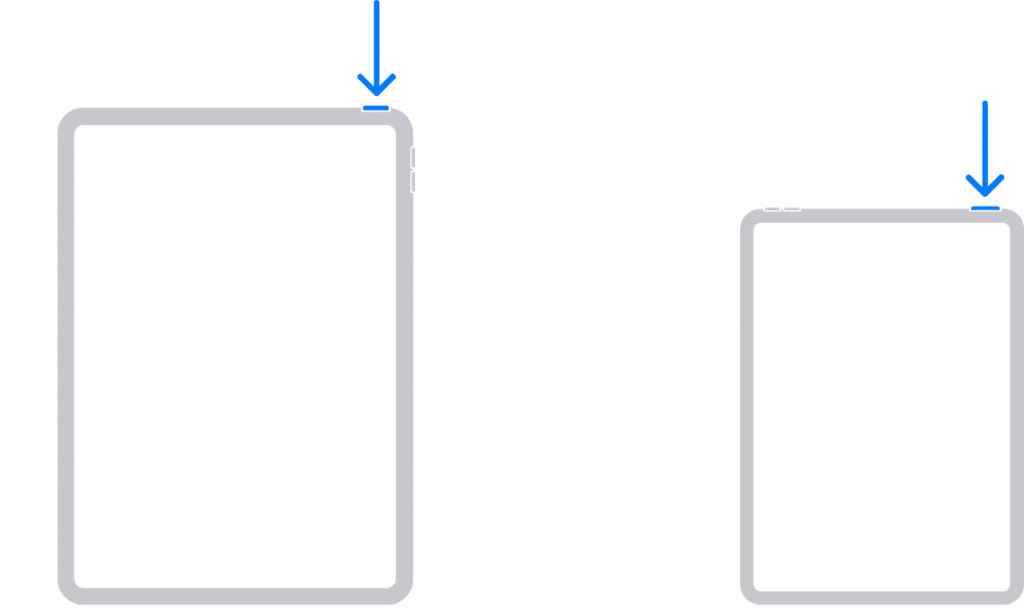
- iPad-Modelle mit einer Home-Taste: verwenden die Home-Taste.
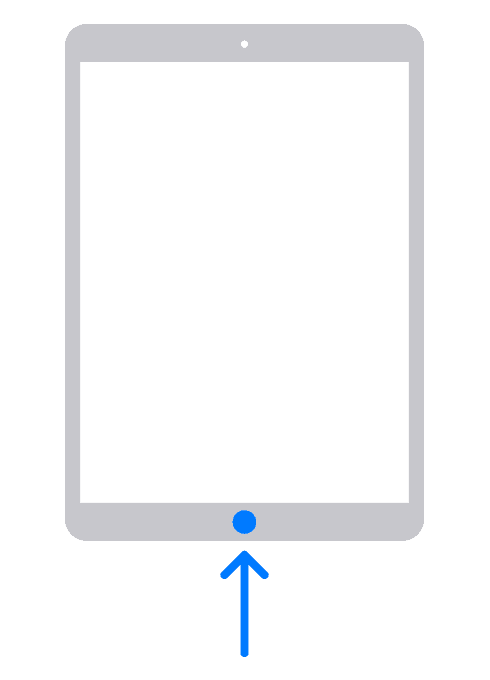
Schritt 4. Wenn sich Ihr iPad im Wiederherstellungsmodus befindet, erkennt iTunes es automatisch und zeigt Ihnen die Option zum Aktualisieren oder Wiederherstellen an. Wählen Sie „Wiederherstellen“.
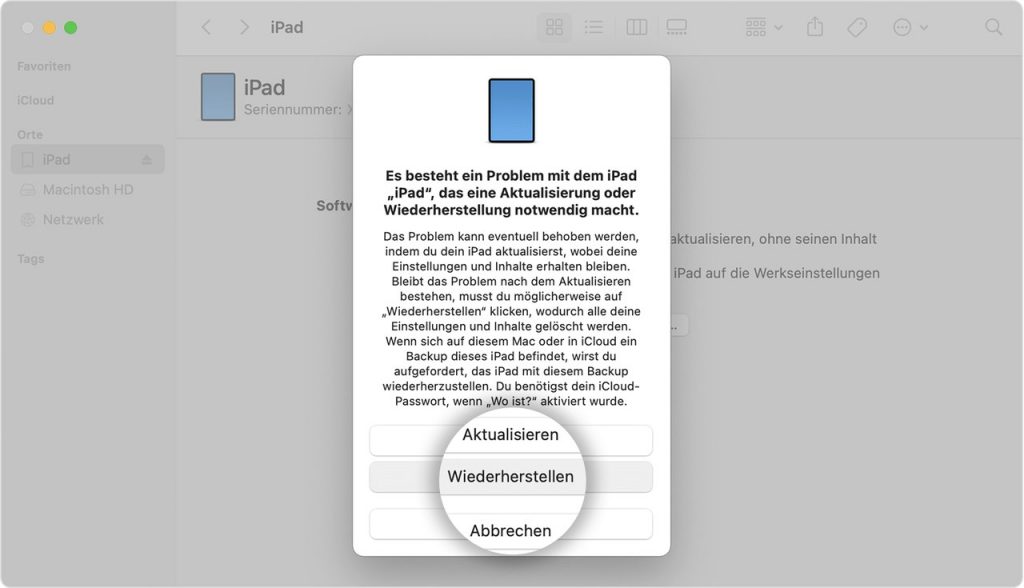
Schritt 5. Nach der Wiederherstellung können Sie das Gerat entsperren.
Weg 6. iPad durch iCloud wiederherstellen
Vielleicht haben Sie keinen PC oder sind mit der obigen Methode gescheitert und suchen nun nach einer anderen Option, mit der Sie das gleiche Ziel erreichen können. Nun, Löschen iPad über iCloud kann Ihnen helfen, das Problem der iPad fragen nach Passcode nach dem Update zu lösen. Allerdings bereiten Sie sich darauf vor, Ihre Daten zu verlieren, wenn Sie kein Backup haben.
Schritt 1. Gehen Sie zu iCloud.com/find, melden Sie sich an und geben Sie Ihre Apple ID und Ihr Passwort ein.
Schritt 2. Klicken Sie auf „Alle Geräte“ und wählen Sie Ihr iPhone aus.
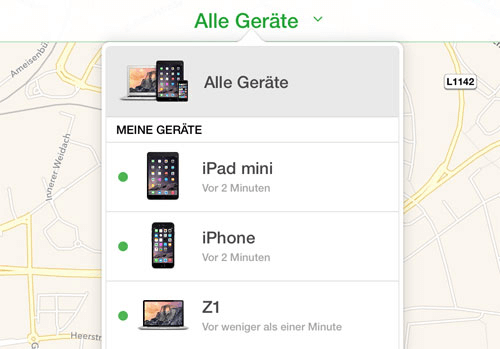
Schritt 3. Klicken Sie im Menü auf „iPad löschen“, und es erscheint ein Popup-Fenster. Klicken Sie erneut auf „Löschen“, um zu bestätigen.
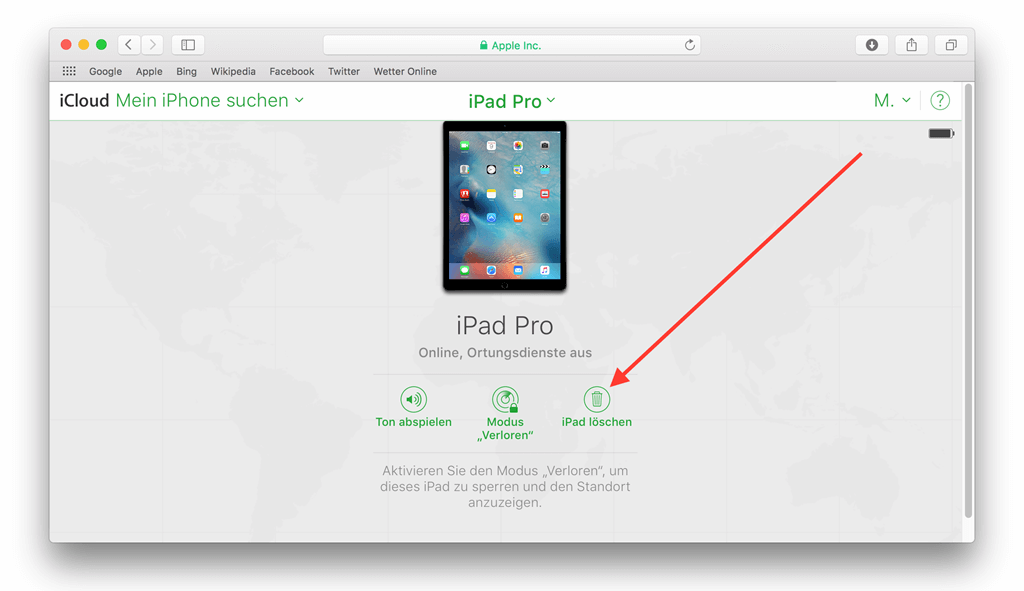
Schritt 4. Geben Sie dann Ihre Apple ID und Ihr Passwort ein und folgen Sie den angezeigten Schritten zur Überprüfung Ihrer Identität.
Schritt 5. Geben Sie schließlich eine Nachricht ein und klicken Sie auf "Fertig", oder Sie können es auch überspringen.
Schritt 6. Nach kurzer Zeit wird Ihr iPad vollständig gelöscht und wenn Sie Ihr iPad wieder benutzen, werden Sie nicht mehr aufgefordert, Ihr Passwort einzugeben.
FAQs zum Problem „iPad verlangt plötzlich Code“?
Warum verlangt mein neues iPad Code?
Der Grund dafür könnte darin bestehen, dass der Benutzer kein iCloud-Konto auf dem Gerät eingerichtet hat. Ein iCloud-Konto ist erforderlich, damit der Benutzer alle auf dem Gerät verfügbaren Funktionen nutzen kann.
Wie kommt man in ein gesperrtes iPad?
Es gibt eine Reihe von Situationen, die dazu führen können, dass ein iPad gesperrt wird, die beiden häufigsten Probleme sind: Zum einen geben Ihren Pin aus Versehen sechsmal falsch ein, sodass Ihr iPad deaktiviert ist. Oder Nach der Aktualisierung verlangt Ihr iPad plötzlich nach einem Code. Beide Probleme sind gut geeignet, um mit Passvers iPhone Unlocker gelöst zu werden.
Fazit
Die oben genannten 7-Methoden können Ihnen helfen, Ihr iOS-Gerät zu entsperren. Aber egal, ob Sie Ihr Gerät über iTunes oder iCloud zurücksetzen, der Vorgang ist schwierig und zeitaufwändig und könnte zu Datenverlust führen. Darüber hinaus lassen die Daten sich ohne Backup nur schwer wiederherstellen. Eine professionelle Software zur Entsperrung von IOS-Geräten kann Ihnen besser helfen, alle diese Probleme zu beheben. Mit Passvers iPhone Unlocker können Sie diese Probleme einfach, sicher und schnell lösen!